Nenechte se zablokovat ze vzdálené relace
- Při připojování k připojení ke vzdálené ploše budete muset před přihlášením ověřit své přihlašovací údaje.
- Tím zabráníte neoprávněným uživatelům v přístupu k vašim informacím a používání vašich dat.
- Někdy však vaše přihlašovací údaje nelze ověřit, takže čtěte dále, abyste zjistili, jak to můžete vyřešit.
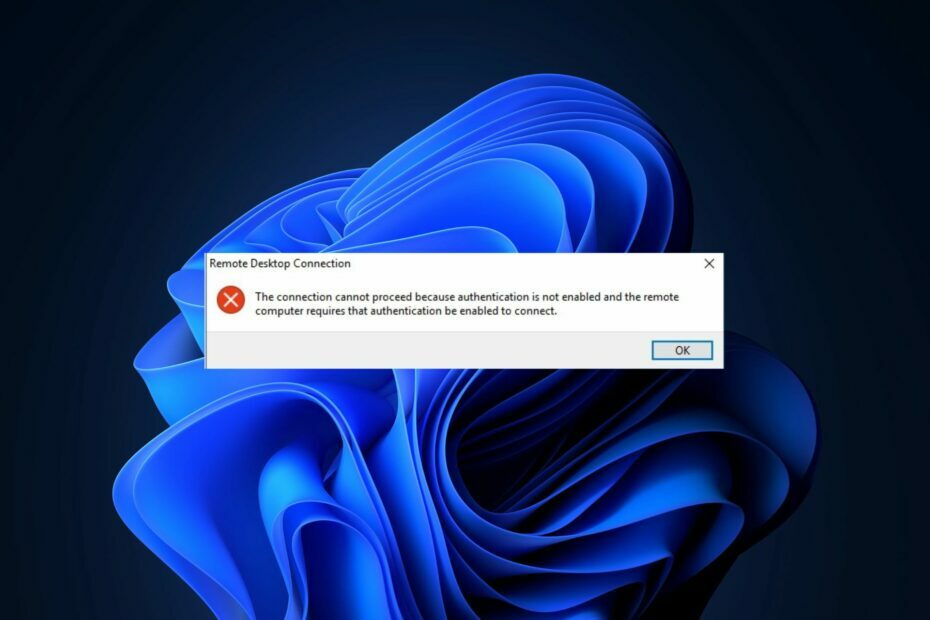
XINSTALUJTE KLIKNUTÍM NA STAŽENÍ SOUBORU
Tento software opraví běžné počítačové chyby, ochrání vás před ztrátou souborů, malwarem, selháním hardwaru a optimalizuje váš počítač pro maximální výkon. Opravte problémy s počítačem a odstraňte viry nyní ve 3 snadných krocích:
- Stáhněte si Restoro PC Repair Tool který přichází s patentovanými technologiemi (patent k dispozici tady).
- Klikněte Začni skenovat najít problémy se systémem Windows, které by mohly způsobovat problémy s počítačem.
- Klikněte Opravit vše opravit problémy ovlivňující zabezpečení a výkon vašeho počítače.
- Restoro byl stažen uživatelem 0 čtenáři tento měsíc.
Pokud se pokoušíte připojit ze vzdálené plochy a zobrazuje se vám chyba, že připojení bylo odepřeno, je to pravděpodobně proto, že jste ještě nebyli ověřeni.
Když spustíte Připojení ke vzdálené ploše, budete vyzváni k zadání přihlašovacích údajů počítače, ke kterému se připojujete. Nemůžete pokračovat, dokud nebudou ověřeny vaše ověřovací údaje.
Důvodem, proč vyžaduje ověření, je to, že RDP je určen pro použití správcem. Správce se může připojit k libovolnému počítači v síti a vzdáleně jej spravovat. Pokud by byl ponechán nezabezpečený, kdokoli by se mohl připojit k vašemu počítači a používat jej.
To by ohrozilo data uživatele, protože kdokoli s přístupem by mohl využít jejich údaje k bezohledným činnostem. Někdy se můžete setkat s Chyba ověřování RDP kvůli vašemu nastavení.
Proč se moje připojení ke vzdálené ploše nepřipojí?
Existuje několik důvodů, proč se připojení ke vzdálené ploše nepřipojí. Zde jsou ty nejběžnější:
- Nedostatek oprávnění – Nejčastějším důvodem je, že počítač, ze kterého se pokoušíte připojit, nemá správná oprávnění pro přístup k cílovému počítači. K tomu může dojít, pokud používáte doménový účet s příliš nízkou úrovní oprávnění nebo pokud byl váš účet z nějakého důvodu uzamčen.
- Váš firewall blokuje připojení – Ujistěte se, že žádné brány firewall nainstalované v počítači, jako je brána Windows Firewall nebo jakýkoli jiný software brány firewall třetí strany, neblokují přístup ke vzdálené ploše.
- Vzdálený počítač je offline nebo neodpovídá – K tomu může dojít, pokud uživatel vypne vzdálený počítač nebo jej odpojí od sítě. Takové problémy může způsobit také přerušované síťové připojení.
- Nepodporovaná verze – Pokud používáte nepodporovanou verzi Vzdálené plochy Windows, budete muset upgradovat na nejnovější verzi, kterou váš aktuální operační systém podporuje.
- Špatné připojení k síti – Pro vzdálenou plochu nepotřebujete silné připojení k internetu. Potřebujete však spojení mezi vaším zařízením a vzdáleným počítačem. Pokud používáte kabelové připojení, ujistěte se, že je zapojeno a funguje správně.
Pokud máte podezření, že by příčinou chyby mohlo být něco z výše uvedeného, přejděte k našim pokročilejším krokům pro odstraňování problémů.
Jak mohu opravit chybu nemůžete pokračovat, protože je vyžadováno ověření?
1. Zkontrolujte připojení k síti
Ujistěte se, že je váš počítač připojen k internetu. Pokud tomu tak není, vaše relace vzdálené plochy se možná nebude moci připojit.
Vaše připojení může být také dočasně nedostupné nebo může docházet k problémům. Zkontrolujte stav připojení a zkuste to znovu.
2. Aktualizujte software
Pokud se zobrazí tato chyba, znamená to, že vaše připojení RDP používá verzi protokolu RDP, kterou server nepodporuje.
Tip odborníka:
SPONZOROVÁNO
Některé problémy s PC je těžké řešit, zejména pokud jde o poškozená úložiště nebo chybějící soubory Windows. Pokud máte potíže s opravou chyby, váš systém může být částečně rozbitý.
Doporučujeme nainstalovat Restoro, nástroj, který prohledá váš stroj a zjistí, v čem je chyba.
Klikněte zde stáhnout a začít opravovat.
Chcete-li tento problém vyřešit, budete muset aktualizovat protokol RDP v počítači. Novější verzi klientského softwaru pro připojení ke vzdálené ploše od společnosti Microsoft můžete nainstalovat do počítače z webu Windows Update nebo webu společnosti Microsoft.
3. Zakázat brány firewall
Když se dostanete nemůžete pokračovat, protože je vyžadováno ověření chyby, je to obvykle kvůli firewallu. Nejběžnějším firewallem je Windows Firewall a druhým nejběžnějším jsou firewally třetích stran.
Váš firewall může bránit vzdálenému přístupu. Zkuste zakázat brány firewall a antivirový software a poté zkontrolujte, zda problém přetrvává. Pokud máte přístup k webu po deaktivaci brány firewall, přidejte výjimky pro RDP.
- 0x00000b11: Jak opravit tuto chybu v systému Windows 10 a 11
- Černá obrazovka notebooku Lenovo: Jak to opravit v 5 krocích
- 0x40010004 Chyba plánovače úloh: 3 způsoby, jak ji opravit
- Oprava: Operace se nezdařila s chybou 0x00001B
- Co je chyba 0x80029c4a a jak ji rychle opravit
4. Upravte ověřování na úrovni sítě
- Udeř Okna + R klíče pro otevření Běh příkaz.
- Typ regedit v dialogovém okně a poté stiskněte Vstupte.
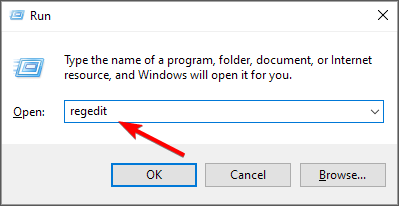
- Přejděte do následujícího umístění:
HKEY_LOCAL_MACHINE\SYSTEM\CurrentControlSet\Control\Terminal Server\WinStations\RDP-Tcp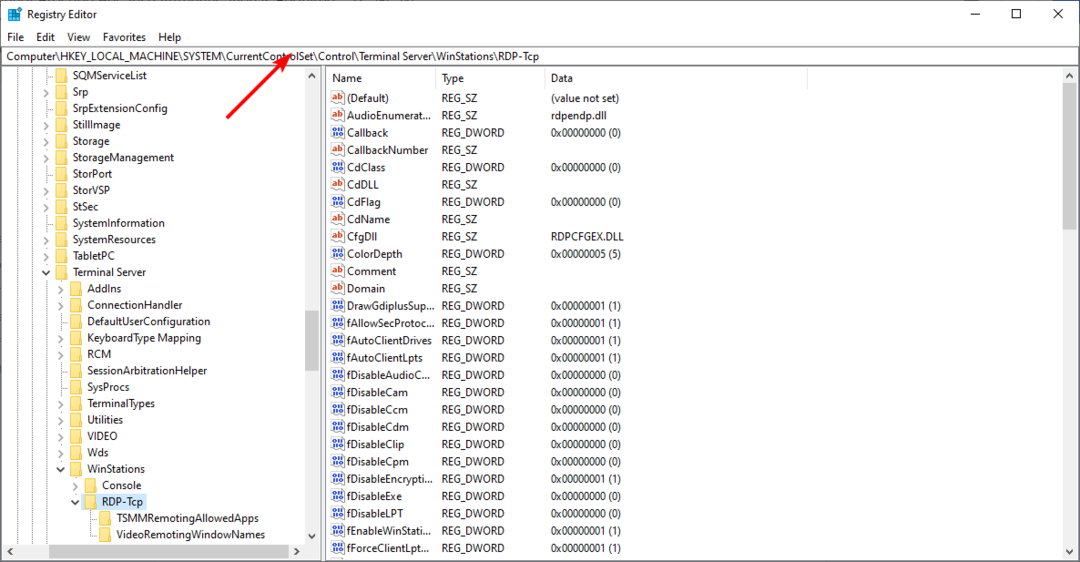
- Klikněte pravým tlačítkem na SecurityLayer, vyberte Upravte DWORD a upravit Hodnotové údaje na 0 a poté klikněte OK.
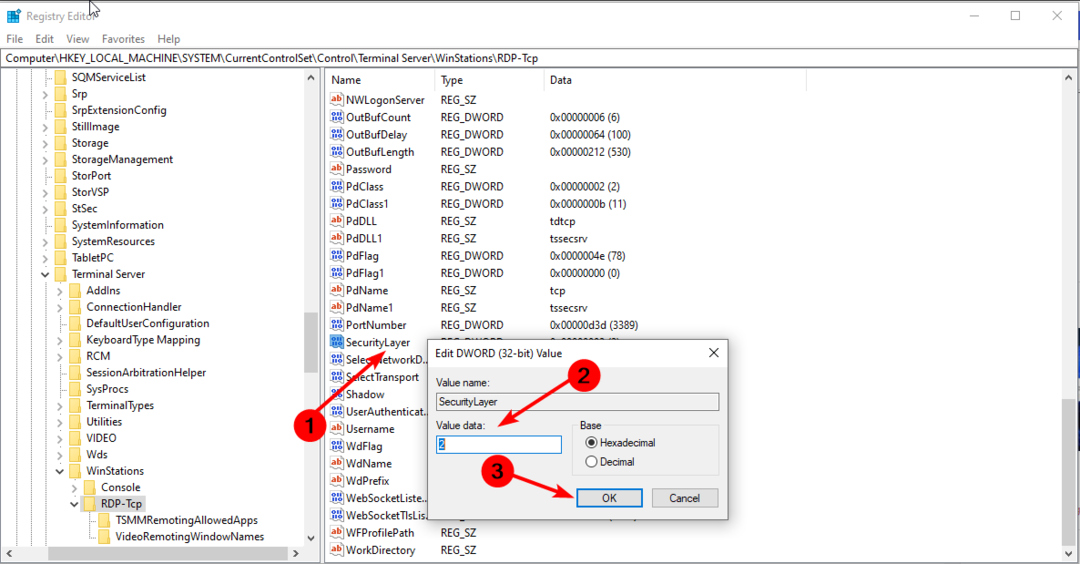
5. Odinstalujte nejnovější aktualizace systému Windows
I když se vždy doporučuje držet krok s nejnovějšími aktualizacemi systému Windows, jakmile jsou k dispozici, mohou někdy způsobit problémy.
Některé aktualizace způsobují více problémů, než opravují. Jedním z takových problémů je chyba ověřování RDP. Pokud jste nedávno nainstalovali nové aktualizace, vraťte akci a zjistěte, zda chyba přetrvává.
Jak zakážu ověřování na úrovni sítě vzdálené plochy?
Ve výchozím nastavení je v klientovi vzdálené plochy povoleno ověřování na úrovni sítě. To znamená, že všichni vaši uživatelé musí mít platný účet domény, aby se mohli připojit ke vzdálenému počítači.
Pokud jste své prostředí nenakonfigurovali tak, aby používala ověřování na úrovni sítě, můžete jej zakázat pomocí následujících kroků:
- Udeř Okna klíč, typ Kontrolní panel do vyhledávacího pole a klikněte OTEVŘENO.

- Vybrat Systém a zabezpečení.

- Klikněte na Povolit vzdálený přístup.
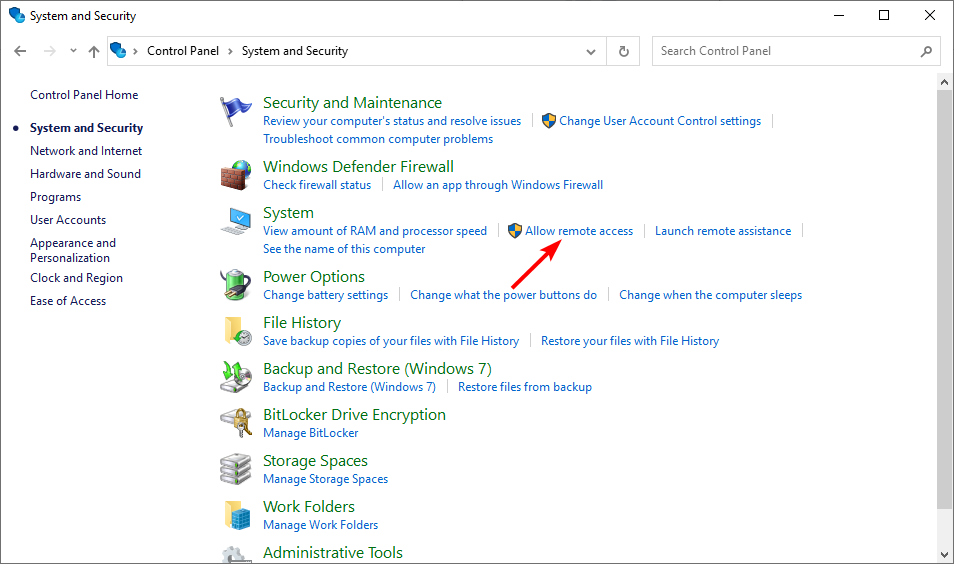
- Udeř Dálkový záložka, pod Vzdálená plocha, zrušte zaškrtnutí Povolit připojení pouze z počítačů se vzdálenou plochou s ověřováním na úrovni sítě.
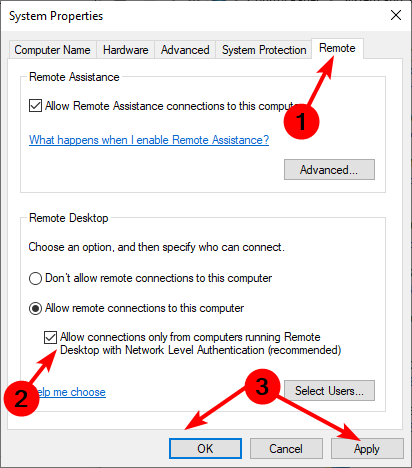
A to je způsob, jak vyřešit vzdálenou plochu, kterou nemůžete pokračovat, protože je vyžadována chyba ověření. Můžete také narazit nelze kontaktovat místní bezpečnostní úřad chyba, ale náš podrobný průvodce vám krok za krokem poskytne postup, jak tento problém obejít.
V případě vašeho vzdálená relace je odpojena, máme také odborného průvodce na totéž, takže se také nezapomeňte podívat.
Sdělte nám níže jakékoli další myšlenky, které k tomuto tématu můžete mít.
Stále máte problémy? Opravte je pomocí tohoto nástroje:
SPONZOROVÁNO
Pokud výše uvedené rady váš problém nevyřešily, váš počítač může mít hlubší problémy se systémem Windows. Doporučujeme stažení tohoto nástroje pro opravu počítače (hodnoceno jako skvělé na TrustPilot.com), abyste je mohli snadno řešit. Po instalaci stačí kliknout na Začni skenovat tlačítko a poté stiskněte Opravit vše.
